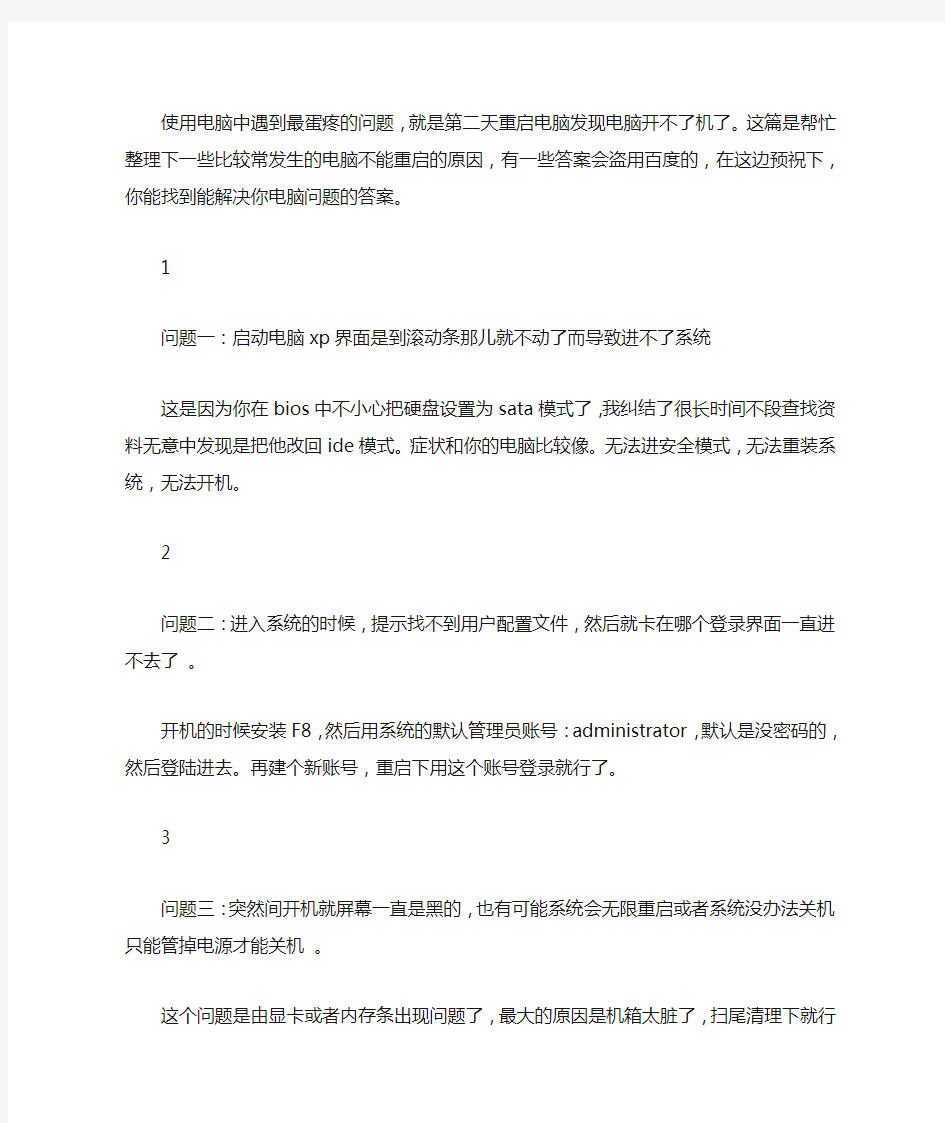
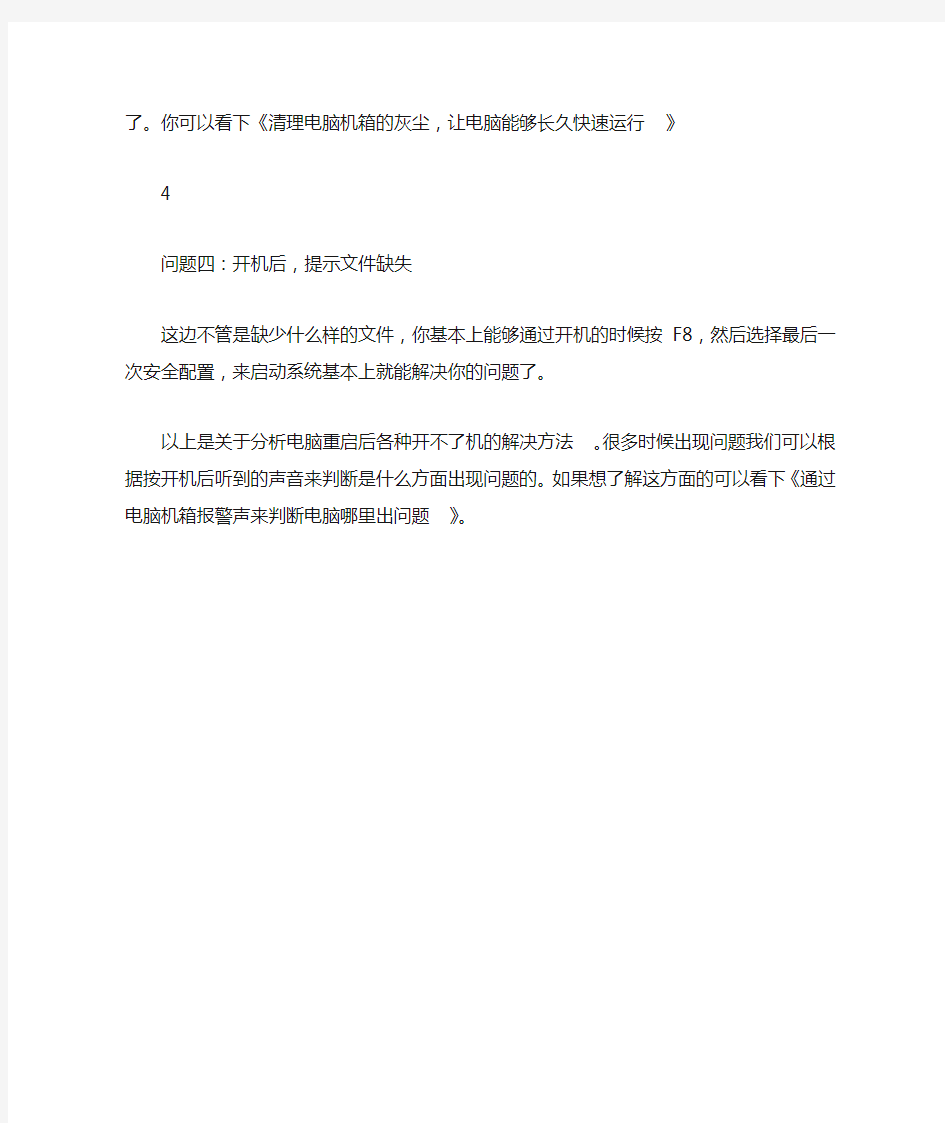
使用电脑中遇到最蛋疼的问题,就是第二天重启电脑发现电脑开不了机了。这篇是帮忙整理下一些比较常发生的电脑不能重启的原因,有一些答案会盗用百度的,在这边预祝下,你能找到能解决你电脑问题的答案。
1
问题一:启动电脑xp界面是到滚动条那儿就不动了而导致进不了系统
这是因为你在bios中不小心把硬盘设置为sata模式了,我纠结了很长时间不段查找资料无意中发现是把他改回ide模式。症状和你的电脑比较像。无法进安全模式,无法重装系统,无法开机。
2
问题二:进入系统的时候,提示找不到用户配置文件,然后就卡在哪个登录界面一直进不去了。
开机的时候安装F8,然后用系统的默认管理员账号:administrator,默认是没密码的,然后登陆进去。再建个新账号,重启下用这个账号登录就行了。
3
问题三:突然间开机就屏幕一直是黑的,也有可能系统会无限重启或者系统没办法关机只能管掉电源才能关机。
这个问题是由显卡或者内存条出现问题了,最大的原因是机箱太脏了,扫尾清理下就行了。你可以看下《清理电脑机箱的灰尘,让电脑能够长久快速运行》
4
问题四:开机后,提示文件缺失
这边不管是缺少什么样的文件,你基本上能够通过开机的时候按F8,然后选择最后一次安全配置,来启动系统基本上就能解决你的问题了。
以上是关于分析电脑重启后各种开不了机的解决方法。很多时候出现问题我们可以根据按开机后听到的声音来判断是什么方面出现问题的。如果想了解这方面的可以看下《通过电脑机箱报警声来判断电脑哪里出问题》。
华硕笔记本电脑开不了机怎么办 华硕笔记本电脑开不了机的解决方法一: 一、笔记本电脑开机没有任何反应 一般是指按了开机键,笔记本电脑没有任何反应,也就是按开关键后指示灯不亮,风扇也不转动,笔记本电脑没有一点反应。这种情况见的最多的就是笔记本电脑电池没电,或者外接交流电源损坏或者连接不好。 检查是否是电源问题 首先看是否电源没插好或者插头有问题,如果用的是电池,那就插上电源再试一下。可以去找朋友或找同型号的电源试一下。如果可以开机,那么说明外接电源损坏,如果不能,那么就说明笔记本电脑内部可能存在硬件故障或者笔记本电脑开机按键失灵,这种情况建议拿去检修。 检查关键部件是否松动 如果电脑是在搬移之后发生死机,可能是电脑在移动过程中受到很大震动,致使电脑内部的部件松动而接触不良造成死机。打开机器把内存,显卡,硬盘等设备重新紧固即可。 主板故障:主板故障是笔记本电脑开不了机的主要原因。常由于笔记本进液,摔坏,和主板本身元件损坏等因素引起。 电路故障:除去人为的进液和短路以外,大部分笔记本电脑开不了机的故障都是保护隔离电路出现问题和开机电路及ec周边
电路出现故障,有时电路被烧坏一大片。bga故障:bga故障也是引起的笔记本电脑开不了机的故障,在迅弛一代采用dbm做为南桥芯片的笔记本上极为常见的。 以上三种硬件损坏,需要专业维修人员才能进行,让专业人士对你的电脑进行系统的检查,排除故障。 二、笔记本电脑开机进不了系统 笔记本电脑开机后,电源指示灯亮,显示器屏如果有显示,但进不了系统,这种情况多数是系统故障导致的,可以尝试开机按f8键,进入安全模式,然后进入最后一次安全配置进入试试,如果依旧不行,建议重装系统。 三、笔记本电脑反复重启或者蓝屏 这种情况很可能是电脑内部硬件温度过高,如cpu风扇不转,显卡或者其他硬件故障等,也可能是系统问题,可以尝试是否可以重装系统试试。 四、笔记本电脑显示屏没反应 笔记本电脑开机后,电源指示灯亮,但显示屏没有反应或者还能听到电脑进入桌面的声音。这种情况有两种问题导致,一种是内存条松动,另外一种时笔记本内部连接显示器的屏线接触不良,建议拿去拿去保修,一般属于内部硬件或者线路松动导致的。 五、外接设备短路造成 外接设备短路,或者usb接口短路也是有可能出现不能开机的情况,因此对设备进行单独的排出测试也是有必要的。 拔掉所有的外接设备,如鼠标键盘、插上的u盘、外接屏幕等,再开机试试,如果不行,则是上面问题之一,不懂的需要给
套结机压脚踩下去后不上来的原因 套结机大体分机械类与电子类,不知读者问的是那一类套结机。笔者估计应该是机械类套结机。该类机器压脚踩下去就上不来这一问题产生的原因很多,下面有关压脚上不来的问题提供几点参考。 (1)压脚突然上不来。首先要考虑皮带是否滑落或过松,如果正常,则要检查皮带轮是否有卡死、过重或紧固螺钉松动等现象。其次压脚高低的调整是否到位,按标准应把压脚高度调整到13~17mm。 调整方法(图1):打开上盖,按中央夹紧部位的固定螺钉用“L”型内六角扳手进行调整。 (2)安全板调整不当。如果安全板发生碰挤,压脚有时也会上不来。 调整方法(图2):在A位置的时候,横向间隙为0.2~0.5mm,在B位置的时候,纵向间隙为1.5~2.5mm。注意:当提上杆下来的时候,横向间隙仍然为0.2~0.5mm才可以。
图2 (3)减轻装置出现故障(图3)。有可能逆转防止爪②与减轻离合器爪⑥咬合不好。 图3 调整方法:调整离合器弹簧的长偏心轴,更换新的离合器弹簧,检查离合器弹簧和动力轴是否磨损严重或损坏,如果是建议更换新的。 注意:减轻装置是一套很复杂的装置,因此拆装时务必小心。滚针轴承、减轻离合器弹簧、减轻离合簧顶圈等零件最好涂上特别油脂。 (4)停车时间相位。如果没有一个标准的停车相位,可能会造成机器某一部位卡死,从而引起压脚抬不起来。 标准的停车相位调整方法(图4):当机器最后一针收针时,刹车卡头上面跟刹车凸轮的第1个螺钉的中心齐平时,要使刹车控制凸轮的滚珠会从刹车控制凸轮的低速部位滑落到刹车部位,可以用手指压着刹车卡头,同时转动上轴进行观察。
图4 (5)停车时扳动杆不能准确返回原位。检查启动杆上的拉簧是否拉力不足,如果拉力不足以使启动杆返回原位的话,也会造成压脚抬不起来,同时还要检查启动杆阻挡螺钉是否阻挡启动杆的活动范围。 以上几点都是直接导致压脚抬不起来的主要原因,只要按上述方法仔细检查,用心排除故障,相信一定能将机器维修好的。
本文部分内容来自网络整理,本司不为其真实性负责,如有异议或侵权请及时联系,本司将立即删除! == 本文为word格式,下载后可方便编辑和修改! == 电脑主板故障开不了机的原因及解决方法 引导语:电脑主板安装在机箱内,是微机最基本的也是最重要的部件之一,以下是小编整理的电脑主板故障开不了机的原因及解决方法,欢迎参考! 主板故障不开机的原因及解决方法: 电脑开机主板不启动,开机无显示,无报警声故障的原因有很多,主要有 以下几种。 处理办法:针对以下原因,逐一排除。 (1)cpu方面的问题 cpu没有供电:可用万用表测试cpu周围的三个(或一个)场管及三个(或一个)整流二极管,检查cpu是否损坏。 cpu插座有缺针或松动:这类故障表现为点不亮或不定期死机。需要打开cpu插座表面的上盖,仔细用眼睛观察是否有变形的插针。 cpu插座的风扇固定卡子断裂:可考虑使用其他固定方法,一般不要更换cpu插座,因为手工焊接容易留下故障隐患。socket370的cpu,其散热器的固 定是通过cpu插座,如果固定弹簧片太紧,拆卸时就一定要小心谨慎,否则就 会造成塑料卡子断裂,没有办法固定cpu风扇。 cmos里设置的cpu频率不对:只要清除cmos即可解决。清除cmos的跳线 一般在主板的锂电池附近,其默认位置一般为1、2短路,只要将其改跳为2、 3短路几秒种即可解决问题,对于以前的老主板,如找不到该跳线,只要将电 池取下,待开机显示进入cmos设置后再关机,将电池安装上去也可让cmos放电。 (2)主板扩展槽或扩展卡有问题 因为主板扩展槽或扩展卡有问题,导致插上显卡、声卡等扩展卡后,主板 没有响应,因此造成开机无显示。例如蛮力拆装agp显卡,导致agp插槽开裂,即可造成此类故障。 (3)内存方面的问题
[联想最新款笔记本电脑]联想笔记本电脑开 不起机怎么办 联想笔记本电脑开不起机的解决方法一: 按了开机键,笔记本电脑没有任何反应,也就是按开关键后指示灯不亮,风扇也不转动,笔记本电脑没有一点反应。这种情况见的最多的就是笔记本电脑电池没电,或者外接交流电源损坏或者连接不好。 这种情况大家需要检查下外接交流电源,也可以用有电的笔记本电脑电池放入笔记本电脑内部,开机试试,如果可以开机,那么说明外接电源损坏,如果不能,那么就说明笔记本电脑内部可能存在硬件故障或者笔记本电脑开机按键失灵,这种情况建议拿去检修。 二、笔记本电脑开机进不了系统 笔记本电脑开机后,电源指示灯亮,显示器屏如果有显示,但进不了系统,这种情况多数是系统故障导致的,可以尝试开机按f8键,进入安全模式,然后进入最后一次安全配置进入试试,如果依旧不行,建议重装系统。 三、笔记本电脑反复重启或者蓝屏 这种情况很可能是电脑内部硬件温度过高,如cpu风扇不转,显卡或者其他硬件故障等,也可能是系统问题,可以尝试是否可以重装系统试试。
四、笔记本电脑显示屏没反应 笔记本电脑开机后,电源指示灯亮,但显示屏没有反应或者还能听到电脑进入桌面的声音。这种情况有两种问题导致,一种是内存条松动,另外一种时笔记本内部连接显示器的屏线接触不良,建议拿去拿去保修,一般属于内部硬件或者线路松动导致的。 总结 笔记本电脑开不了机的原因,笔记本电脑开不了机怎么办就介绍到这了,了解了笔记本电脑开不了机的原因就能在遇到笔记本电脑开不了机时有效地处理问题,避免不必要的麻烦。 联想笔记本电脑开不起机的解决方法二: 如果您有windows 安装光盘。就可以重新安装操作系统。 请您将windows 安装光盘放入光驱,然后重启电脑,显示联想logo时按f12键选择光驱启动,即可重新安装操作系统。无需启动原来的系统就可以安装操作系统的。 其次: 故障现象一:打开电源,按下开机按钮后,电脑无任何动静分析:此时电源应向主板和各硬件供电,无任何动静说明是供电部分出了问题。(包括主板电源部分) 检查思路和方法: 1、市电电源问题,请检查电源插座是否正常,电源线是否正常。 2、机箱电源问题,请检查是否有5伏待机电压,主板与电源之间的连线是否松动,如果不会测量电压可以找个电源调换一下试试。
电脑套结机的维修方法 ------杭州搜盈服装设备有限公司 一、电脑套结机开机后,操作箱上的数据显示正常,按准备健,压脚能自动上升,用脚踩踏板时,压脚却不降,也不能缝纫。 一般情况下,该机出现故障,操作箱上的数据显示屏都有故障符号显示,提醒维修工是哪部分出了故障,该从哪方面排除。而对于上面提及的现象,机器并没有警示提示,又该如何解决呢? 首先,我们应考虑到涉及压脚动作的各个机构,找出压脚动作的动力。从这点出发,很快就发现促使压脚动作的动力源来自机身后罩壳下的电磁阀。搞清当脚踩踏板时,电磁阀不能使压脚再次动作的原因,问题也就迎刃而解了。在无故障的正常情况下,脚踩踏板时,位于台板下的压脚提升开关传感器工作,将信号传递给控制板;控制板在收到压脚提升开关传感器工作信号后,立即断开电磁阀电源,从而电磁阀释放衔铁,压脚下降。当脚踏板继续下踩时,套结缝纫的启动开关传感器工作,套结机则可正常缝纫。这里的压脚提升开关传感器、压脚传感器和套结缝纫的启动开关传感器,不管哪一只传感器出现故障,缝纫机都不能正常工作。压脚传感器出现故障时,数据显示屏通常显示E—A,可根据E—A的故障提示,逐步排除。而压脚提升开关传感器和套结缝纫的启动开关传感器,可以通过本机的自身检测系统来测试是哪部分出了故障。检测系统的检测方法是: (蓝字显示段落后半部分还没有录入) 打开电源的同时,按准备键和复位键 同时按P3键和选择键,启动维修等级测试 同时按P1、P2和P3键,模式将改为测试模式 按选择键,电脑将进入测试程序 同时按P1键和P2键,进入程序2 再同时按下P1键和P2键,进入3的测试程序 进入3的测试程序后,在无故障情况下,踩下踏板,如图1所示状态,计数器的显示灯亮;继续往下踩踏板,如图2所示状态,速度显示灯亮;若压脚提升开关传感器有故障时,计数器显示灯亮而且不熄;启动开关传感器有故障时,踩下踏板时,如图2所示状态时,速度显示灯不亮。通过显示灯的亮与熄,就能很快辨别是哪个传感器出了故障,这样排除故障时就有的放矢了。传感器的故障有的是因机油的侵蚀、尘埃、灰绒的堵塞造成传感器失灵,可用棉球沾少许酒精擦干则可;有的则是传感器内部的电阻或线路上的问题,可通过万用表来测试或更换新的来排除故障。值得一提的是本机的传感器有的是可以互用的。如压脚传感器和Y轴原点传感器可互用,它们的规格是HD—0005700—OA;X轴原点传感器、压脚提升开
电脑开不了机一直黑屏怎么办 有时候当我们的电脑开不了机一直黑屏,这时候该怎么办呢?那么下面就由小编来给你们说说电脑开不了机一直黑屏该怎么办吧,希望可以帮到你们哦! 电脑开不了机一直黑屏的解决方法 故障现象一:打开电源,按下开机按钮后,电脑无任何动静。 分析:此时电源应向主板和各硬件供电,无任何动静说明是供电部分出了问题。(包括主板电源部分) 检查思路和方法: 1、市电电源问题,请检查电源插座是否正常,电源线是否正常。 2、机箱电源问题,请检查是否有5伏待机电压,主板与电源之间的连线是否松动,如果不会测量电压可以找个电源调换一下试试。 3、主板问题,如果上述两个都没有问题,那么主板故障的可能性就比较大了。首先检查主板和开机按钮的连线有无松动,开关是否正常。可以将开关用电线短接一下试试。如不行,只有更换一块主板试试了。(注意:应尽量找型号相同或同一芯片组的板子,因为别的主板可能不支持你的CPU和内存) 故障现象二:按下开机按钮,风扇转动,但显示器无图象,电脑无法进入正常工作状态。 分析:风扇转动说明电源已开始供电,显示器无图象,电脑
无法进入正常工作状态说明电脑未通过系统自检,主板BIOS设定还没输出到显示器,故障应出在主板,显卡和内存上。但有时劣质电源和显示器损坏也会引起此故障。 检查思路和方法: 1、如果有报警声,说明自检出了问题。报警声是由主板上的BIOS设定的。BIOS有两种,分别为AMI和AWARD。大多数主板都是采用AWARD的BIOS。 AWARD的BIOS设定为: 长声不断响:内存条未插紧。 一短:系统正常启动。 两短:CMOS设置错误,需重新设置。 一长一短:内存或主板错误。 一长两短:显示器或显卡错误。 一长三短:键盘控制器错误。 一长九短:主板BIOS的FLASHRAM或EPROM错误。 AMI的BIOS设定为: 一短:内存刷新故障。 两短:内存ECC校验错误。 三短:系统基本内存检查失败。 四短:系统时钟出错。 五短:CPU出现错误。 六短:键盘控制器错误。
教你1900B电脑套结机改1903订扣机方法 教你1900B电脑套结机改1903订扣机方法两种机型的零部件可互换。具体表现在:——上轴部分(针杆机构)各零件、部件尺寸大小、位置基本一致,连主轴电动机都基本一样。——下轴部分(都是摆梭勾线)开线机构、压脚升降机构、动力机构、各部分微型电机都基本一致。——唯一不相同的是压脚部分(整套),推板、针板上的小针板和电路主板(微电脑)。 ——控制箱(电路、电流、电压等)的测试:拆开控制箱(注:对110V、220V和380V的三种电压进行了测试),我们惊喜地发现进入电路主板的外部电器设备基本相同。 注意:①如互换时,最好是110V对110V、220V对220V、380V对380V的对换;②在电压规格不同的状态下最好不用; ③在使用电源电压是110V时,需把电压变换电缆(货号 M90215800A0)插到POWER电路板的J32上,如果接错的话,会烧坏电气设备。新的主电路板上的线路的接法,可按说明书上的图纸接,线路不变。 ——根据对LK-1900和LK-1903的对比和电路、电气设备的测定,两机除主电路板(微电脑,也就是芯片部分)、压脚部分、小针板、推板这几处不相同之外,其余基本一致,这就为我们的改装工作提供了有利的技术参数。
控制箱(主电路板)的拆装和各零件的互换——关掉电源开关,拉去电源插头,过5分钟后再打开控制箱(控制箱内的高压部分静电消散后,才可工作,防止高压区静电伤人)。——卸下主电路板(微电脑)的各个锡焊接头点(LK-1900电子套结机与LK-1903电子钉扣机的主电路板规格、大小、线路基本一样,接焊线头时,千万不要接错)。 ——套结机和钉扣机的各程序等都已设计在集成线路中的 芯片中,互换电路板后,所有程序已变。 ——拆下套结机压脚、推板、小针板等,先换钉扣机的小针板。注意:LK-1900电子套结机与LK-1903电子钉扣机的小针板不同,套结机的小针板是平面上有一个孔,机针从孔中穿过去,摆梭勾线,让压脚将布料压在推板孔中在针板平面上做各种套结动作。 而钉扣机的平面小针板上有个高出2mm的小圆空心柱,机针要从这小圆空心柱中穿过,与下面摆梭相配合。机夹夹住钮扣压在推板上,上下同时在小针板的小圆柱上摆动,来完成钉扣所需动作。 所以,每次摆动后(孔夹与推板停止运动时)都必须将钮扣的扣眼准确地送到小针板的圆形空柱中,使机针准确地穿过钮孔,插入小针板圆形空柱中去勾线。因此,校车时,必须先对准小针板的圆柱孔中,将针板固定死后,再按钮扣孔的孔眼位置。
电脑开不了机的原因和解决办法 楼主发表于:2014-11-01 15:54 不论是笔记本还是台机有的时候电脑不明原因开不了机经过一段时间的总结看看下面的论述或许对你有所帮助~~ 开机进入BIOS可能是BIOS电池快没有电了,如果是,更换BI OS电池。 如果不是将BIOS恢复到出厂设置,也可将BIOS电池放电试试。 如果还不行,修复一下系统。 1、开机按F8不动到高级选项出现在松手,选“最近一次的正确配置”回车修复。 2、请开机按F8进入到安全模式中用系统自带的系统还原,还原到你没有出现这次故障的时候修复。 3、如果故障依旧,使用系统盘修复,打开命令提示符输入SFC /SCANNOW 回车(S FC和/之间有一个空格),插入原装系统盘修复系统,系统会自动对比修复的。 4、如果故障依旧,在BIOS中设置光驱为第一启动设备插入系统安装盘按R键选择“修复安装”即可。 5、如果故障依旧,建议重装操作系统。 如果实在不行,建议选择修复安装,这样即修复了系统,又可使C盘的程序和文件不受损失。 电脑启动时发生死机故障,可以分为开机自检是发生死机和载入操作系统时发生死机两种。针对电脑自检时死机故障的具体检修方法如下。 (1)首先确定电脑发生故障前的情况,如果电脑是在搬移之后发生死机,可能是电脑在移动过程中受到很大震动,致使电脑内部的部件松动而接触不良造成死机。打开机箱把内存,显卡等设备重新紧固即可。 (2)如果电脑是在升级BIOS程序之后发生死机无法启动,则可能是BIOS程序升级失败或升级的BIOS程序文件与电脑硬件不兼容,使用原来的BIOS程序文件恢复即可。 (3)如果电脑是在设置BIOS程序之后发生死机无法启动,将设置过的BIOS设置修改回来或用BIOS程序中的“LOAD BIOS DEFAULTS(载入标准预设置)”选项,将BIOS 程序恢复即可。 (4)如果电脑是在CPU超频或升级之后死机无法启动,可能是由于CPU超频或升级引起的电脑死机,将CPU频率恢复正常频率或恢复到升级前的状态即可。 (5)如果开机启动时,显示器屏幕提示“Keyboard Error(键盘错误)”或“Hard disk i nstall failure(硬盘安装失败)”等说明相关设备没有接好或损坏,重新连接或更换故障设备即可。 (6)如果屏幕提示“Disk Boot Failure(无效的启动盘)”,则是系统文件丢失或损坏,或
台式电脑开不了机怎么回事 台式电脑开不了机的原因及解决方法: 电脑开不了机,出现这种情况,一般有以下几点原因: 1、按电源键没反应——先检查外接电源,没问题再看看主板通不通电,主板上都会有led灯的。 2、主板通电不开机——一般是电源供电不足和开关线路问题。条件允许的话用表测一下。 3、风扇转显示屏无信号,主机无报警,是内存问题居多,其次是显卡,显卡出问题的很少很少。显卡出问题的话就报警了。 台式电脑开不了机的解决方法: 一、排除系统“假”死机现象 1.首先排除因电源问题带来的“假”死机现象。应检查电脑电源是否插好,电源插座是否接触良好,主机、显示器以及打印机、扫描仪、外置式modem,音箱等主要外接电源的设备电源插头是否可靠地插入了电源插座、上述各部件的电源开关是否都处于开(on)的状态。 2.检查电脑各部件间数据,控制连线是否连接正确和可靠,插头间是否有松动现象。尤其是主机与显示器的数据线连接不良常常造成“黑屏”的假死机现象。 二、排除病毒感染引起的死机现象用无毒干净的系统盘引导系统,然后运行kill,av95、scan等防病毒软件的最新版本对硬
盘进行检查,确保电脑安全,排除因病毒引起的死机现象。另外,如果在杀毒后引起了死机现象,这多半是因为病毒破坏了系统文件、应用程序及关键的数据文件,或是杀毒软件在消除病毒的同时对正常的文件进行了误操作,破坏了正常文件的结构。碰到这类问题,只能将被损坏(即运行时引起死机)的系统或软件重装。 三、排除软件安装、配置问题引起的死机现象 1.如果是在软件安装过程中死机,则可能是系统某些配置与安装的软件冲突。这些配置包括系统bios设置、config.sys和autoexec.bat的设置、win.ini、system.ini的设置以及一些硬件驱动程序和内存驻留程序的设置。可以试着修改上述设置项。对bios可以取其默认设置,如“load setup default”和“load bios default”;对config.sys和autoexec.bat则可以在启动时按f5跳过系统配置文件或按f8逐步选择执行以及逐项修改config.sys和autoexec.bat中的配置(尤其是emm386中关于ems、xms的配置情况)来判断硬件与安装程序什么地方发生了冲突,一些硬件驱动程序和内存驻留程序则可以通过不装载它们的方法来避免冲突。 2.如果是在软件安装后发生了死机,则是安装好的程序与系统发生冲突。一般的做法是恢复系统在安装前的各项配置,然后分析安装程序新装入部分使用的资源和可能发生的冲突,逐步排除故障原因。删除新安装程序也是解决冲突的方法之一。 四、根据系统启动过程中的死机现象来分析系统启动过程中的死机现象包括两种
1900百福电控配套部件维修手册 一脚踏开关的维修与检测: 一、进入脚踏开关检测程序的操作: A、打开电源后,操作板出现A B C D界面,方可进行下一步操作; B、按“TE”键两次,出现A 101 ON字样界面后,进行下一步操作; C、按A键对应下的“-”,B键对应下的“-”键,出现A 798 O界面后,进行下一步操作; D、按“O”对应下的“+”键,把“O”调为“11”后,出现A 798 11界面后,进行下一小操作; E、操作板自动出现C 798 11界面后,进行下一步操作; F、按798对应下的“-”键,把798改为797,出现C 979 OFF界后,进行下一步操作; G、按“OFF”对应下的“+”键一次,出现E1 X5:50界面后,进行下一步操作; H、按A键对应下的“+”键两次,出现SWG O的界面后,即可进行脚踏开关的测试。 二、进行测试操作: A、向前缓慢踏下缝纫机踏板时,“O”从1D→12D慢慢变化,而且数字的变化均匀,不出现数字跳格变化,; 当取消前踏时,数字能够回复到“O”,此时表示该过程合格。12D表示最大转速,否则不合格,存在问题,需要修理; B、向后缓慢踏下缝纫机踏板时,数字由“O”变为“-1”(剪线功能),再变为“-2”(抬压脚功能),而且不 是直接从“O”变为“-2”等跳格象现;并且在取消后踏时,数字能够回复到“O”,此时表示该过程合格,否则不合格,存在问题,需要修理; C、前踏和后踏都合格时,表示该脚踏开关为合格。 三、脚踏开关的维修: A、更换电阻:一般的情况是电阻与安装电阻的外壳一起更换,因电阻难以取下,外壳也不贵;再者,电阻粘在外壳上时,用的是特殊胶水(进口胶水);重新粘贴电阻更麻烦; B、进行清洗弹簧与拉杆,(用专用清洗剂最好,煤油也可以); C、更换弹簧与拉杆等部件。 四、维修脚踏开关所需配件: A、专用电阻及电阻安装外壳; B、上下弹簧; C、拉杆。 二、电机维修与测试专用软件操作 电机在维修前,必须连接好电机,脚踏开关,操作面板。如果没有连接电机或电机插头没有插好,测试时,操作板将显示“71”代码;如果没有连接脚踏开关,测试时,操作板显示“-2”。 一、电机维修前的检测与损坏判断(运用专用程序) A、连接电机和编码器接口后,打开电源开关,操作面板显示A B C D界面后,进行下一步操作; B、慢慢拉动脚踏开关拉杆,根据运转情况,判断电机故障。(运转声音,运转变化等) 二、维修后电机性能测试:(必须运用专用测试软件和工装,该测试面板也为专用) A、连接电机和编码器接口后,打开测试电控开关,出现Test:MOT界面,进行下一步操作; B、按“AB”键,进行测试; C、测试1个小时后,如果电机外壳不高温(低于50度),就表示电机正常; 三、电机测试软件操作面板的调试操作: A、已经打开电控开关后调试操作:(电机已经启动的操作) a 按“CD”键,停止电机运转;
电脑开不了机的原因 1.检查主机电源是否工作 电源风扇是否转动?用手移到主机机箱背部的开关电源的出风口,感觉有风吹出则电源正常,无风则是电源故障;主机电源开关开启瞬间键盘的三个指示灯(NumLock、CapsLock、ScrollLock)是否闪亮一下?是,则电源正常;主机面板电源指示灯、硬盘指示灯是否亮?亮,则电源正常。因为电源不正常或主板不加电,显示器没有收到数据信号,显然不会显示。 2.检查显示器是否加电 显示器的电源开关是否已经开启?显示器的电源指示灯是否亮?显示器的亮度电位器是否关到最小?用手移动到显示器屏幕是否有“咝咝”声音、手背汗毛是否竖立? 3.检查显示卡与显示器信号线接触是否良好 可以拔下插头检查一下,D形插口中是否有弯曲、断针、有大量污垢,这是许多用户经常遇到的问题。在连接D形插口时,由于用力不均匀,或忘记拧紧插口固定螺丝,使插口接触不良,或因安装方法不当用力过大使D形插口内断针或弯曲,以致接触不良等。 4.打开机箱检查显示卡是否安装正确,与主板插槽是否接触良好 显示卡或插槽是否因使用时间太长而积尘太多,以至造成接触不
良?显示卡上的芯片是否有烧焦、开裂的痕迹?因显示卡导致黑屏时,计算机开机自检时会有一短四长的“嘀嘀”声提示。再换一块好的显卡试一下。 5.检查其他的板卡与主板的插槽接触是否良好 注意检查硬盘的数据线、电源线接法是否正确?更换其他板卡的插槽,清洁插脚。这一点许多人往往容易忽视。实际上,因声卡等设备的安装不正确,导致系统初始化难以完成,特别是硬盘的数据线、电源线插错,也容易造成无显示的故障。 6.检查内存条与主板的接触是否良好,内存条的质量是否过硬 把内存条重新插拔一次,或者更换新的内存条。如果内存条出现问题,计算机在启动时,会有连续四声的“嘀嘀”声。 7.检查CPU与主板的接触是否良好 因搬动或其他因素,使CPU与Slot 1插口或Socket 7插座接触不良。用手按一下CPU或取下CPU重新安装。由于CPU是主机的发热大件,Socket 7型有可能造成主板弯曲、变形,可在CPU插座主板底层垫平主板。 8.检查主板的总线频率、系统频率、DIMM跳线是否正确 对照主板说明书,逐一检查各个跳线,顺序为“系统频率跳线——CPU主频跳线——DIMM频率跳线”,设置CPU电压跳线时要小心,不应设得太高。 9.检查参数设置
【开关方面的故障】 错误代码原因和处理方法 E025 踏脚开关被踩到第2档同时启动电源。 切断电源,确认踏脚开关。 E035 踏脚开关被踩到第1档同时启动电源。 切断电源,确认踏脚开关。 E050 电源接通后检测到缝纫机头的倾倒。 切断电源,竖起缝纫机头。 确认主基板插头的8号引脚的插入状况。 E051 检测到缝纫机起动过程中缝纫机头的倾倒。 切断电源,确认主基板插头的8号引脚的插入状况。 E055 电源接通后检测到缝纫机头的倾倒。 切断电源,竖起缝纫机头。 确认主基板插头的8号引脚的插入状况。 E065 电源接通时,操作盘的开关处于按着状态或开关不良。 切断电源,确认操作盘。 【主轴马达方面的故障】 错误代码原因和处理方法 E100 在显示“GREASEUP”后,经过了一定时间仍不添加润滑脂(不进行复位操作)。添加润滑脂,执行复位操作。
E110 起针停止位置的故障。 转动手轮,将钢印对准起针停止位置。 E120 无法确认下针信号。 切断电源,确认同步器的连接情况。 E121 切线后刀没回到原位。 切断电源,确认固定刀、移动刀的刃部是否已经磨损。 E130 缝纫机马达异常停止了或同步器连接不良。 切断电源,转动手轮以确认缝纫机是否被锁住了。 确认电源马达基板插头的4号、5号引脚的插入状况。 确认保险丝(F1)是否被切断。 E150 缝纫机马达异常加热或温度传感器故障。 切断电源,确认缝纫机马达。 (如果反复缝纫(短循环运转)运针数(15针以下)短的缝纫数据,则可能会引起上轴马达过热[E150] 【送布方面的故障】 错误代码原因和处理方法 E200 不能检测X轴送布马达的原点。X轴送布马达异常或X轴原点传感器连接不良。 切断电源,确认PMD基板插头的10号引脚和主基板插头的2号引脚的插入状况。 E201 X轴送布马达异常停止了。
显示器灯亮..初步判断显示器没有问题. 先排除显示器问题,讲一讲你的主机 如果主机有灯亮,电源应该是好的.主要看主机电源散热风扇转了没有 主机没反映,打开机箱看CPU风扇转了没有,没转的话再重启。如果转了,先扒掉电源线,换内存试机。应该能开机! 以上没效果,就应该是显卡问题了,换显卡开机。 以上都不行再怀疑CPU和主板.... 说明 硬盘好不好在显示开机画面上没有决定性作用,所以可以直接排除硬盘问题.. 显示器问题也不会影响到主机的启动,所以也可以排除显示器问题.... 由于你提问的问题存在一定上的不完整,所以上面解答的也就这么多 如果还有什么问题可以直接留言,很乐意为你...... 电脑开机无显示故障的排除方法。(无报警声) 第1步:首先检查电脑的外部接线是否接好,把各个连线重新插一遍,看故障是否排除。第2步:如果故障依旧,接着打开主机箱查看机箱内有无多余金属物,或主板变形造成的短路,闻一下机箱内有无烧焦的糊味,主板上有无烧毁的芯片,CPU周围的电容有无损坏等。第3步:如果没有,接着清理主板上的灰尘,然后检查电脑是否正常。 第4步:如果故障依旧,接下来拔掉主板上的Reset线及其他开关、指示灯连线,然后用改锥短路开关,看能否能开机。 第5步:如果不能开机,接着使用最小系统法,将硬盘、软驱、光驱的数据线拔掉,然后检查电脑是否能开机,如果电脑显示器出现开机画面,则说明问题在这几个设备中。接着再逐一把以上几个设备接入电脑,当接入某一个设备时,故障重现,说明故障是由此设备造成的,最后再重点检查此设备。 第6步:如果故障依旧,则故障可能由内存、显卡、CPU、主板等设备引起。接着使用插拔法、交换法等方法分别检查内存、显卡、CPU等设备是否正常,如果有损坏的设备,更换损坏的设备。 第7步:如果内存、显卡、CPU等设备正常,接着将BIOS放电,采用隔离法,将主板安置在机箱外面,接上内存、显卡、CPU等进行测试,如果电脑能显示了,接着再将主板安装到机箱内测试,直到找到故障原因。如果故障依旧则需要将主板返回厂家修理。 第8步:电脑开机无显示但有报警声,当电脑开机启动时,系统BIOS开始进行POST(加电自检),当检测到电脑中某一设备有致命错误时,便控制扬声器发出声音报告错误。因此可能出现开机无显示有报警声的故障。对于电脑开机无显示有报警声故障可以根据BIOS报警声的含义,来检查出现故障的设备,以排除故障。 无法开机,指示灯不亮故障诊断 当电脑出现无法开机故障时,按照下面的方法进行检测: (1)首先检查电脑的电源线是否连接好。如果正常,接着打开主机箱检查主板电源线是否与主板电源接口连接正常。 (2)如果连接正常,接着查看主机箱内有无多余的金属物或观察主板有无与机箱接触,如果有,则可能由于短路造成的无法开机。 (3)如机箱中没有多余的金属物,主板也没有与机箱接触,接着拔掉主板电源开关线,用镊子将主板电源开关接口短路,电脑如果能够启动,则可能是机箱上的电源开关连接线接触
电脑正常关机后开不了机怎么办 电脑正常关机后开不了机的解决方法一: 1.检查显示器和主机线、接头接通是否正常; 2.如系统已经正常启动,则可检查键盘上方用于显示屏合上时关闭供电开关按键是否正常; 3.如果显示器和弹出显示屏断电开关都没问题显示器却不能显示,则可能是系统问题; 4. dos引导状态下看显示器是否黑屏,如果dos引导时黑屏且无正常自检声发出,多为系统故障; 5.BIOS启动盘设置可能错误。解决方法:开机按F2/F10/F12/Delete(视主板而定)进入BIOS把第一启动项的1st Boot Device 的【USB】改成Hard Deice并依次按F10 Y保存设置; 6.硬盘MBR错误可以用DiskGenius重置MBR; 7.取出光驱、U盘、软盘等外置设备并尝试开机; 8.按F8进入模式,选择最近一次正确配置或者正常启动; 9.台式电脑拆开机箱,将硬盘线拔了重新接上,看是否可以启
动;开机过程注意听并用手触摸下硬盘转动是否正常; 10.万能方法:重装系统。 电脑正常关机后开不了机的解决方法二: 1、电源供电有问题或是主板bios设置有问题,先把主板电池去下来过分钟后再放回去试试,如果用户不知道主板电池在哪里可以参考,开机测试故障依旧存在。 电脑正常关机后开不了机的解决方法三: (1)首先检查外部电源是否正常,是否不稳定? 如果在同一路电源上,别人的电脑都正常,说明外电基本没问题。那么就检查插座某些插孔有没问题(如插座接触不良等)?插座的保险丝是否熔断?最好用万用表测量一下电压。 (2)看看KB和MOUSE接口有没有接反。电脑如果出现这个问题键盘和鼠标就不起作用,有的电脑甚至会出现开不了机的现象。 (3)排除法:拨出不相关的外部设备,如声卡接口上的设备(如音箱)、LPT口上的设备(如打印机)、两个COM口上的设备(如外置的MODEM)、KB和MOUSE、上网的网线、USB设备等,每拔一个外设(注意:拔插前应该关闭电源),就开机试一下,以便确
电脑硬盘开不了机的解决方法 你还在为不知道电脑硬盘开不了机的解决方法而不知所措么?下面来是小编为大家收集的电脑硬盘开不了机的解决方法,欢迎大家阅读: 电脑硬盘开不了机的解决方法 电脑硬盘开不了机的解决方法一 1.硬盘数据线和电源线松动、氧化或断针 解决方法:尝试重新插拔硬盘数据线和电源线,或更换电源接头、数据线接口。 2.主板关闭了sata接口,而电脑使用的是sata硬盘,这样就导致电脑找不到硬盘。 解决方法:开机按DEL键进入BIOS,在BIOS中把sata 接口打开。
3.BIOS中的“standard cmos feaures”页面中把硬盘设为无了。 解决方法:进入BIOS,将该选项设置为auto即可。 4.硬盘和其他IDE设备共用数据线,并都将跳线设成了“master”或“slave” 解决方法:更改其中的一个ide跳线即可,或者都设置成cs。 5.硬盘没有设置活动分区 解决方法:手动或者借助软件,将硬盘的某个分区设置为活动分区。 6.长时间在潮湿环境下不使用电脑,导致硬盘上的元件受潮 解决方法:断开电源,用吹风机均匀的给硬盘加热去湿。 7.电脑上的ide设备过多导致其初始化时间增加,但相应的自检时间没有增加,造成系统无法检测到硬盘或检测超。
解决方法:在bios中找到“boot delay time”选项或“ide delay time”,将时间延长即可。如果BIOS中没有此选项,也可以将内存自检次数设为3次,延长自检时间。 8.硬盘长期使用后,背面电路板的金手指上的氧化导致接触不良 解决方法:拆下电路板,清楚金手指上的氧化物,建议找专门的维修人员清理。 9.硬盘物理坏道 解决方法:如果上述方法都不能解决问题,那硬盘本身可能真的是坏了,最好送厂维修了。 电脑硬盘开不了机的解决方法二 刚买的电脑开机启动准备对硬盘分区安装操作系统,可就在这个时候,问题出现了,机器启动自检以后提示找不到硬盘 刚开始笔者认为是主板BIOS中把PATA硬盘接口给关闭了。
电脑开不了机怎么办 导读:随着科技的进步,电脑越来越普遍化,大众化,不管是小孩还是老人现在都会使用电脑了。可是如果电脑开不了机该怎么办呢?今天,我就给大家介绍一下电脑开不了机的解决方法,赶紧来瞧瞧吧 现在电脑在我们的日常生活照中起着极其重要的作用。但是有时在使用电脑的时候会发现很神奇的事情,比如昨天电脑还好好的,今天早上电脑就打不开了。这是怎么回事呢?又该如何解决呢? 电脑开不了机解决流程 电脑电脑图解1 电脑开不了机详细解决方法 一、首先我们查看一下电脑主机灯、显示器电源灯有没有亮,如果没有就检查一下线路连接问题,查看是否是线路松动,电源线损坏。如果显示器灯没有亮可以替换显示器检测是否是显示器问题
电脑电脑图解2 二、如果电脑还是没能通电的话,我们就需要拆机解决问题了,拆机检查是个技术活,我给大家介绍几个简单的检查方法,复杂的还是建议交给专业人士去解决1、释放电池静电 1)打开主机面板。在主板上找到一颗纽扣般大小的东东即BIOS 电池了。在电池外圈通常都有一个用于固定的弹簧,按住取出电池。别忘了断开主机电源
电脑无法开机电脑图解3 2)让它和金属接触几分钟,再放回去即可
电脑启动不了电脑图解4 2、插拔内存条 1)电脑使用久了,内存条就会出现氧化等情况,还是在主板上找到内存条,不要直接硬取,先将档卡像外侧掰开将其取出,看看主机会不会有蜂鸣报警声。如果有的话,那确定是内存出问题了。
电脑电脑图解5 2)之后用橡皮擦拭一下金属部分,装回去查看是否能正常开机,还是不行可以替换内存条来解决问题
电脑开不了机电脑图解6 三、如果排除硬件问题,软件问题就好解决了,我们随时都可以祭出杀手锏,进行系统重装来彻底解决。不过为了减少数据损失,系统重装方法放在最后比较好,先尝试进入安全模式来解决 1、按下开机键后不停的点击F8键进入高级选项,选择安全模式,在安全模式下卸载最近安装的驱动,软件,查杀病毒。当然也可以在高级选项菜单下选择最后一次正确的电脑配置进行修复
电脑无法正常开机怎么办 导读:我根据大家的需要整理了一份关于《电脑无法正常开机怎么办》的内容,具体内容:很多时候我们都会遇到电脑无法开机的情况,那么呢?接下来大家跟着我一起来了解一下电脑无法正常开机的解决方法吧。电脑无法正常开机解决方法现象一:系统完全不能启动,见不到... 很多时候我们都会遇到电脑无法开机的情况,那么呢?接下来大家跟着我一起来了解一下电脑无法正常开机的解决方法吧。 电脑无法正常开机解决方法 现象一:系统完全不能启动,见不到电源指示灯亮,也听不到冷却风扇的声音。 这时,首先查看各连线有没接好,有没电源线松动的,如果没有则基本可以认定是电源部分故障。检查:电源线和插座是否有电、主板电源插头是否连好,UPS是否正常供电,再确认电源是否有故障,最简单的就是替换法,但一般用户家中不可能备有电源等备件,这时可以尝试使用下面的方法(注意:要慎重): 先把硬盘,CPU风扇,或者CDROM连好,然后把ATX主板电源插头用一根导线连接两个插脚(把插头的一侧突起对着自己,上层插脚从左数第4个和下层插脚从右数第3个,方向一定要正确),然后把ATX电源的开关打开,如果电源风扇转动,说明电源正常,否则电源损坏。如果电源没问题直接短接主板上电源开关的跳线,如果正常,说明机箱面板的电源开关损坏。
现象二:电源指示灯亮,风扇转,但显示器没有明显的系统动作。 这种情况如果是使用了较久的电脑,可能是内存条松动或灰尘太多导致,可以将内存条去出,清理下再安装上去,一般问题可以解决,如果出现在新组装电脑上应该首先检查CPU是否插牢或更换CPU,而正在使用的电脑的CPU损坏的情况比较少见(人为损坏除外),损坏时一般多带有焦糊味,如果刚刚升级了BIOS或者遭遇了CIH病毒攻击,这要考虑BIOS损坏问题(BIOS莫名其妙的损坏也是有的),修复BIOS的方法很多杂志都介绍过就不重复了;确认CPU和BIOS没问题后,就要考虑CMOS设置问题,如果CPU主频设置不正确也会出现这种故障,解决方法就是将CMOS信息清除,既要将CMOS放电,一般主板上都有一个CMOS放电的跳线,如果找不到这个跳线可以将CMOS电池取下来,放电时间不要低于5分钟,然后将跳线恢复原状或重新安装好电池即可;如果CPU、BIOS和CMOS都没问题还要考虑电源问题:PC机电源有一个特殊的输出信号,称为POWER GOOD(PG)信号,如果PG信号的低电平持续时间不够或没有低电平时间,PC机将无法启动2500元电脑配置单。如果PG信号一直为低电平,则PC机系统始终处于复位状态。这时PC机也出现黑屏、无声响等死机现象。 但这需要专业的维修工具外加一些维修经验,因此,建议采用替换法;电源没有问题就要检查是否有短路,确保主板表面不和金属(特别是机箱的安装固定点)接触。把主板和电源拿出机箱,放在绝缘体表面,如果能启动,说明主板有短路现象;如果还是不能启动则要考虑主板问题,主板故障较为复杂,可以使用替换法确认,然后更换主板。 现象三:电源指示灯亮,系统能启动,但系统在初始化时停住了,而且
1850打枣(套结机)维修及调整方法 调整: 打开面盖和后盖踩下踏板,转动中间的大轮,把压脚转下去再踩下踏板转动上面的皮带轮让离合打开放下踏板,转动皮带轮让机针下降到最低点。 一、针杆定位: 在定针杆的时候要说明的一点,因为机型的不同。有些机型针杆上有刻位线而有些机型则没有,定位时往外拉梭长固定勾取出梭长盖、梭核、月明、这时候刚好从牛角(护针)的下面看到半个针孔,如果这个位置出现挂毛针的现象可把针杆往上半个毫米 二、梭床定位: 拧松梭床固定螺丝,在机针回升时,让梭尖对准针孔上面1~1.5mm左右,前后之间要与机针平面保持零距离,太远太近都会跳针,拧松右侧偏心销螺丝,摆梭架可以前后运动,因为月明(旋梭)时放在摆梭里面的,调整摆梭架的前后可以决定月明(旋梭)的前后,要求是旋梭尖与机针的平面要保持0.1 mm间的距离然后锁紧螺丝梭床定位就定好了。 三、压脚高低的调整: 压脚抬起时最高不能超过17mm,打开上盖拧松抬压脚驱柄固定螺丝,调好以后锁紧,如果抬起时左右两边不一样高可以通过压脚连杆左右两个螺丝纠正,可上下也可左右也可做高低微调,注意:压脚太高压不紧缝料,太低放不进缝料。 四、送布板前后调整: 拧松送布板固定螺丝要求让压脚在送布板的正中间,压脚在做前后摆动送料时前后都不能碰到机针。 五、左右摆浮套结长度的调整: 打开机头右侧推板,拧松套结长度调节螺丝,向前移左右摆浮变小,反方向移动变大,在缝制时可以根据工艺要求进行调节,上面有数字。 六、套结宽度的调整: 打开左侧护盖,拧松螺丝,向右移动套结宽度变小,向左移动套结宽度变大。 七、送料行程的调整: 拧松右侧两颗螺丝,抬起机头取出上下两个销子上面有滚珠和滑块,注意,滑块如果装错送布板就会左右晃动,拧松送料凸轮的大螺丝取出凸轮里面有两个滚珠,左侧的竖柱经过涡轮的带动,然后在带动送料凸轮,送料凸轮的旋转带动上面的轨道槽,再带动送布支架做前后摆动,送布凸轮下面的轨道槽带动右边的支架做左右摆动,送布凸轮上面平滑轨道槽是不起作用的,在转到这段距离是送布板不会做前后摆动,因为它与凸轮的中心点是一致的,波浪纹的那一段因为凹凸不平的原因所以送布支架就会带动送布板做前后摆动,送布支架的滚珠到了凹位时送布支架就会摆动,到了平面
电脑死机黑屏开不了机怎么办 电脑死机黑屏开不了机的解决方法: 电脑死机黑屏开不了机的原因: 一种是你电脑中毒了,可能是下载了什么不应该下的东西。第二种是微软发布的反盗版黑屏补丁,这个只是警告。 第三种是你的显卡松动了或者显卡和显卡驱动不兼容 第四个就是电脑电流不稳定。 第五个就是没电了。 第六个是内部烧掉了。 第七个是静电过多。 处理方法: 根据声音的长短来初步判定可能出现问题的硬件部位。喇叭报警声为一长四短,那么根据这个提示就可以很容易地判断出问题就发生在显示卡上。叭报警声不是一长四短,而是一阵急促的短叫,同时也是出现黑屏的情况,那么根据现象可以大致判断您电脑的内存在接触方面有问题。
如果是中毒了,开机一直按F8进入安全模式,然后进行杀毒,杀完毒,关机重新启动。看看效果如何,基本上是没得问题的。如果是微软的黑补丁这个不担心,你只是需要重新装个系统就是了,如果是显卡松动了,你可以打开机箱插紧。如果电流不稳定,你还是换个电源线吧。 要查电脑黑屏的原因先听听你的电脑风扇在转动没,如果没转动,说明你的主板烧了。静电过多是最常见的方式。你需要把电脑的电源移除,然后自然在空气中放出常备在电脑元件上的静电,最好每一周都放次静电,电脑黑屏开不了机怎么办的解决方式。还补充个办法,可能是电脑的两个软件造成冲突导致的,卸载其中一个。 附加电脑开不了机的原因及解决方法: 1.检查主机电源是否工作 电源风扇是否转动?用手移到主机机箱背部的开关电源的出风口,感觉有风吹出则电源正常,无风则是电源故障;主机电源开关开启瞬间键盘的三个指示灯(NumLock、CapsLock、ScrollLock)是否闪亮一下?是,则电源正常;主机面板电源指示灯、硬盘指示灯是否亮?亮,则电源正常。因为电源不正常或主板不加电,显示器没有收到数据信号,显然不会显示。 2.检查显示器是否加电